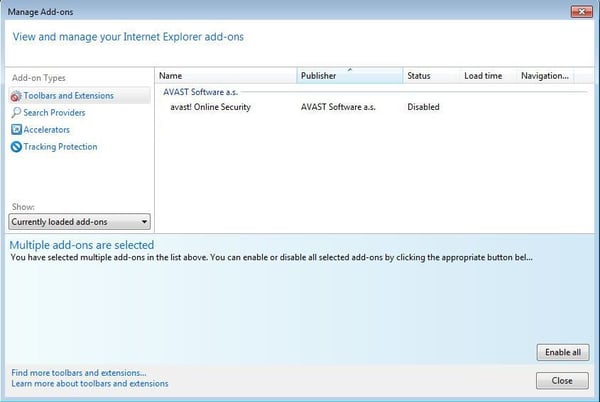De plus, elle peut ralentir votre navigateur et déclencher des recherches redirigées ou des recherches par mots-clés qui ont échoué. Pour cette raison, vous avez tout intérêt à supprimer cette barre d'outils de votre appareil.
Il est parfois impossible de supprimer une extension (on parle aussi de « module complémentaire » ou de « add-on ») directement via le menu du navigateur, car sa suppression est bloquée par un protecteur d'extensions.
Comment savoir si la barre d'outils Ask a été installée sur mon navigateur ?
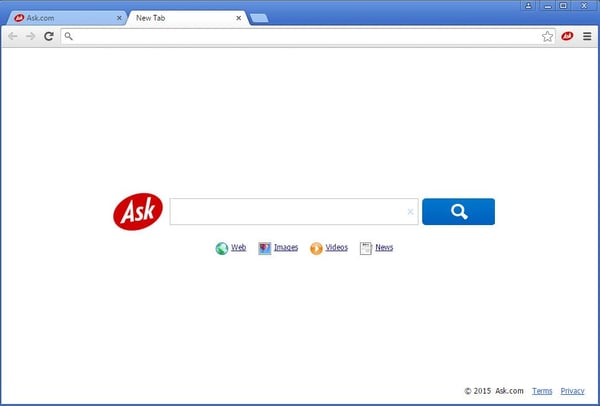
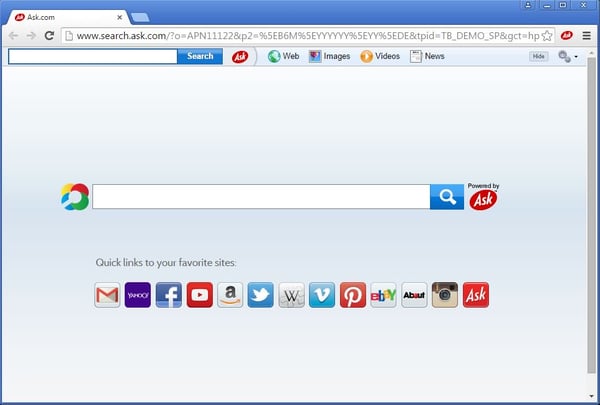 Remarque : il existe plusieurs types de barres d’outils Ask. Selon votre navigateur et la version de votre extension, vous pourriez aussi avoir une extension « Nouvel onglet ».
Remarque : il existe plusieurs types de barres d’outils Ask. Selon votre navigateur et la version de votre extension, vous pourriez aussi avoir une extension « Nouvel onglet ».
Guide de suppression manuelle
Suivez notre guide de suppression manuelle pour les navigateurs Chrome, Firefox et Internet Explorer.
Navigateur Chrome (v43)
-
Ouvrez Chrome via le dossier du programme ou via l'icône du programme sur votre bureau.
-
Dans le menu en haut à droite, cliquez sur « Paramètres ».
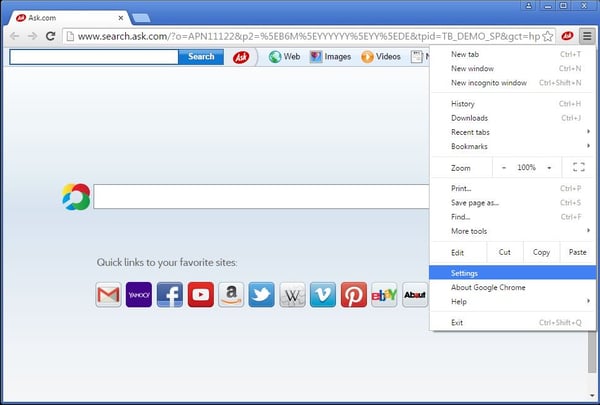
-
Sélectionnez « Extensions ». Vous pouvez aussi saisir l’URL chrome://extensions directement dans la barre d’adresse.
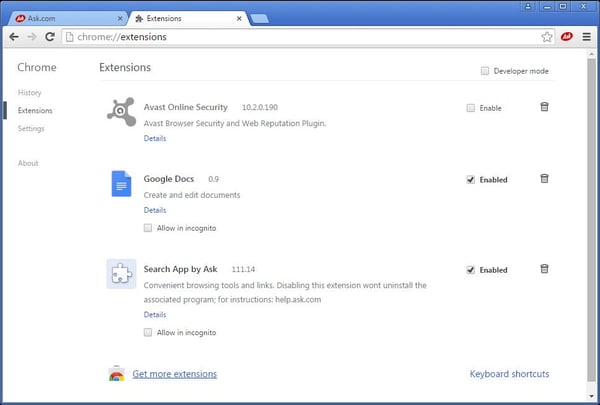
-
Dans la liste des extensions, cherchez « Ask » et/ou « Search App by Ask ».
-
Pour les supprimer, il suffit de cliquer sur la corbeille à droite.
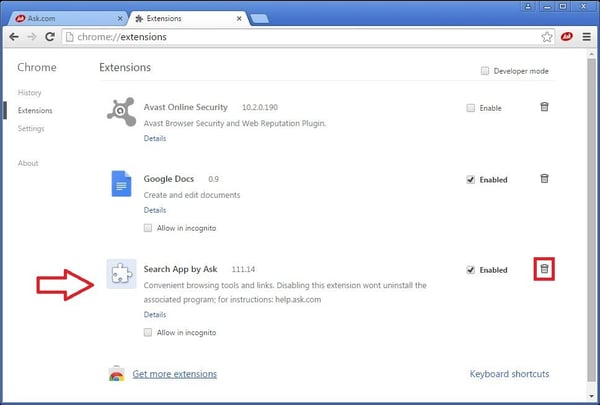
-
Confirmez la suppression dans la boîte de dialogue en cliquant sur le bouton « Supprimer ».
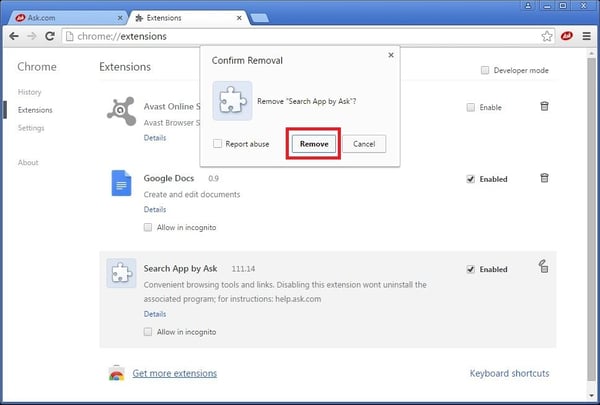
-
Et voilà. Les extensions supprimées ne devraient plus figurer dans la liste.
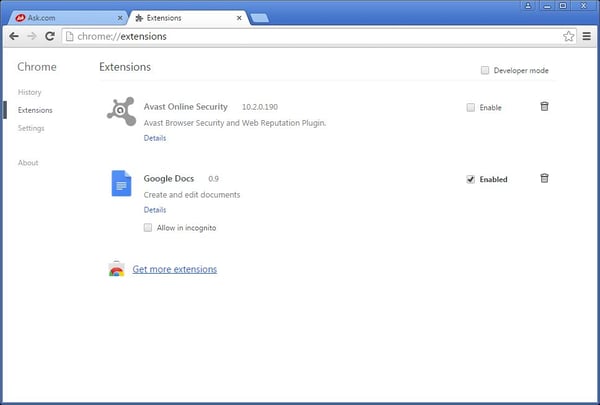
Navigateur Firefox (v38)
-
Ouvrez Firefox via le dossier du programme ou en cliquant sur l'icône du programme sur votre bureau.
-
Dans le menu, en haut à droite, cliquez sur « Modules complémentaires ».
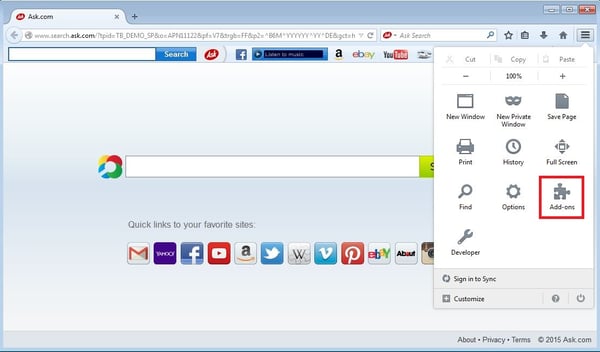
-
Sélectionnez « Extensions ». Dans la barre d’adresse, vous pouvez aussi saisir directement l’URL about:addons.
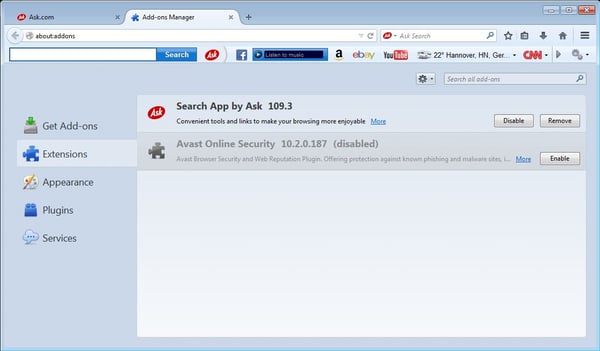
-
Dans la liste des extensions, cherchez « Ask » et/ou « Search App by Ask
-
Pour les supprimer, cliquez à droite sur « Supprimer ».
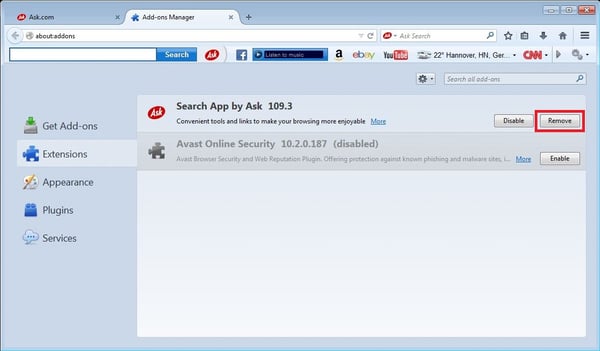
-
Confirmez la suppression en cliquant sur « Redémarrer maintenant ».

-
À la réouverture du navigateur, les extensions supprimées ne devraient plus figurer dans la liste.
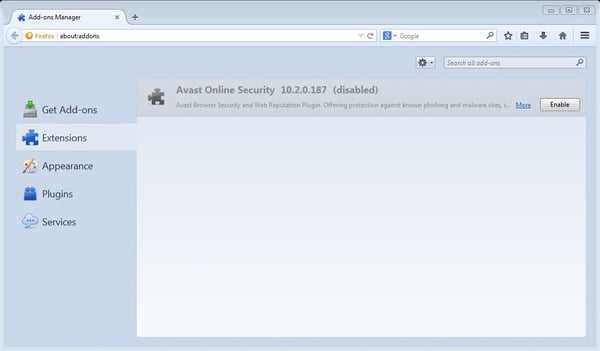
Navigateur Internet Explorer (v9+)
Remarque : sur Internet Explorer, vous ne pouvez pas totalement supprimer les extensions installées, seulement les désactiver.
-
Ouvrez Internet Explorer via le dossier du programme ou en cliquant sur l'icône du programme sur votre bureau.
-
Dans le menu en haut à droite, cliquez sur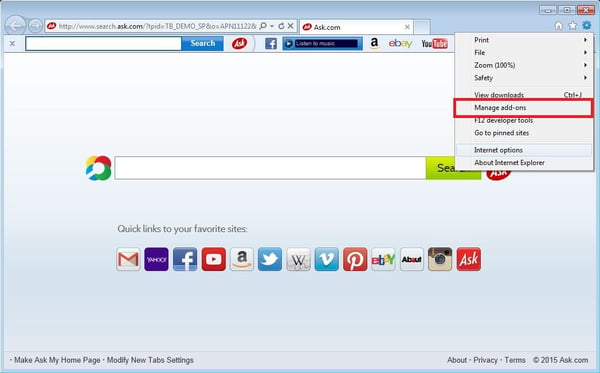
« Gérer les modules complémentaires ».
-
Dans la section « Barres d’outils et extensions », cherchez les extensions « Ask » et/ou « Search App by Ask ».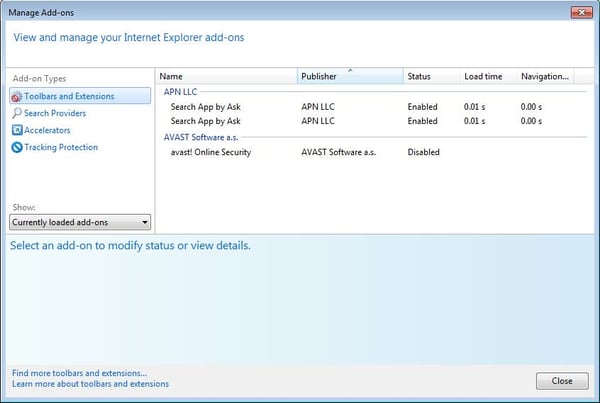
-
Sélectionnez-les.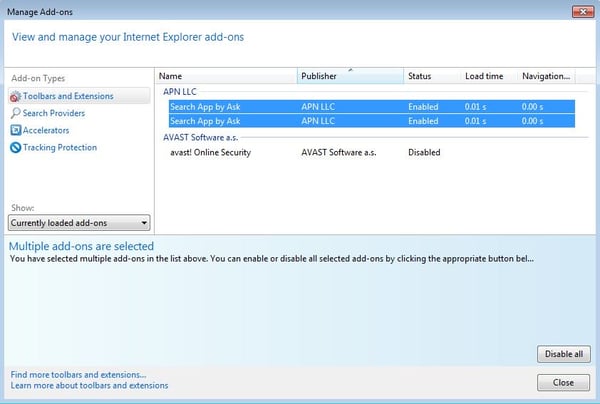
-
Pour les désactiver, cliquez sur « Désactiver » en bas à droite.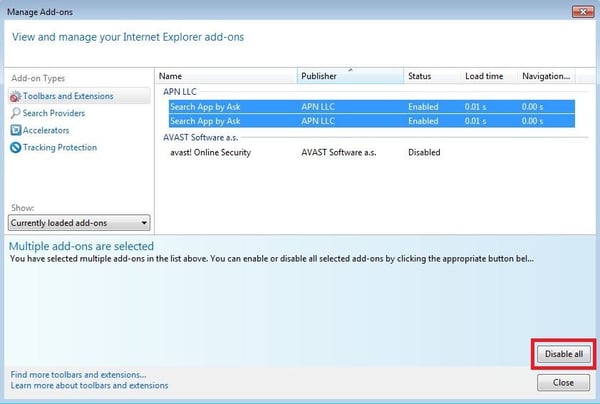
-
C'est tout. Les extensions désactivées ne devraient plus figurer dans la liste.